Crear una App
Puedes usar Veritran Studio para crear aplicaciones móviles o web. Las aplicaciones móviles se pueden crear desde cero o utilizando una plantilla de aplicaciones.
Para empezar, haz clic en Crear aplicación en el panel. En la ventana emergente que aparece, seleccione Móvil para crear una aplicación móvil o seleccione Web para crear una aplicación web.
Primero, selecciona From Scratch para crear tu app desde cero o From Template para crear una app mediante el uso de una plantilla de app.
Configuration:
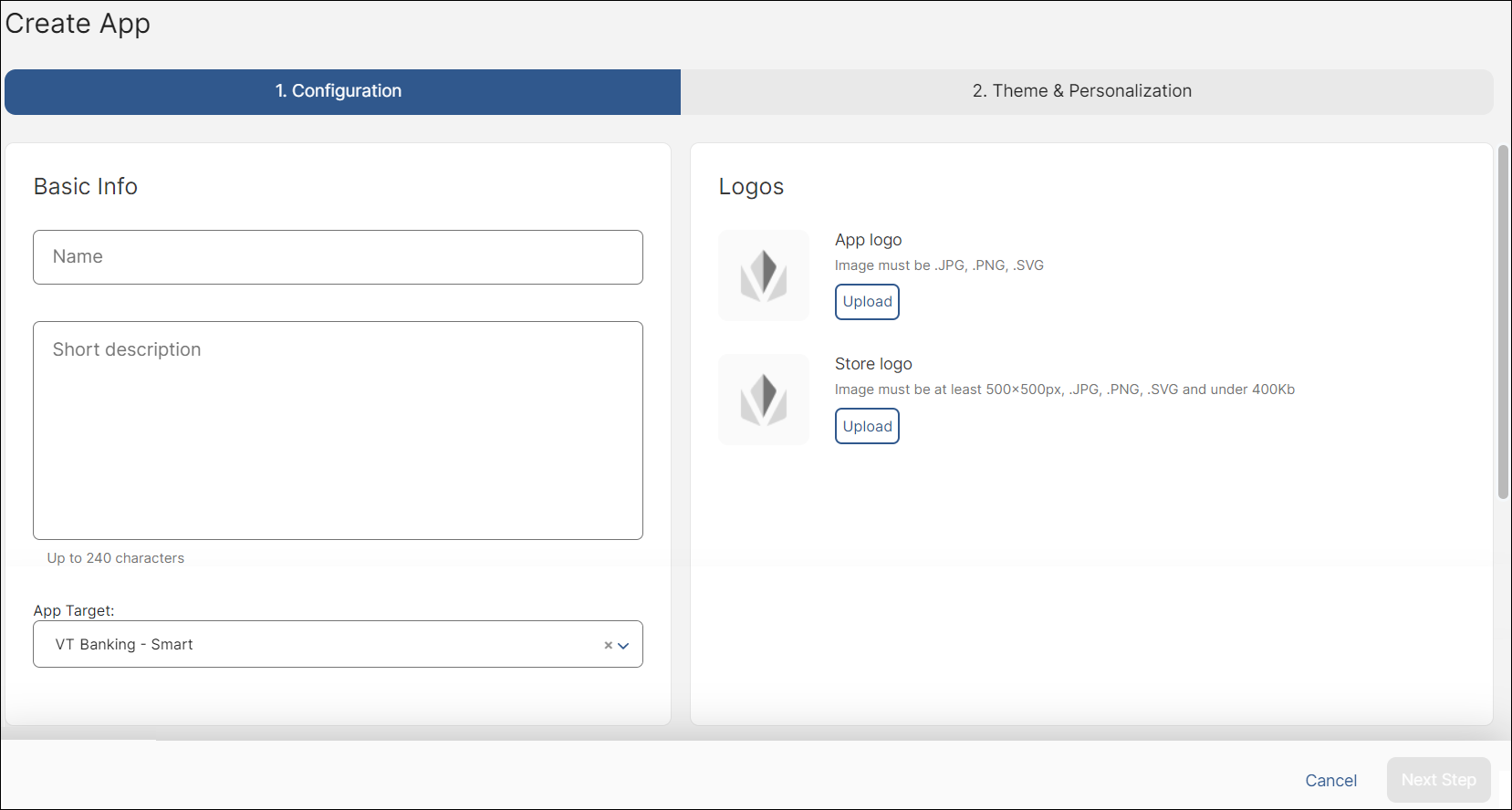
En la sección Información básica, asigna un nombre y una descripción a tu aplicación. Los nombres de las aplicaciones no pueden contener caracteres especiales y deben tener un máximo de 35 caracteres. El nombre y la descripción son sólo para uso interno y no aparecen en las tiendas de aplicaciones.
Importante
El nombre de la aplicación no se puede editar una vez creada. Elige el nombre con cuidado.
A continuación, añada el logotipo de la aplicación y el logotipo de la tienda haciendo clic en Cargar debajo de cada uno. El logotipo de la aplicación aparecerá en Veritran Studio para identificar tu aplicación, mientras que el logotipo de la tienda aparecerá en las tiendas de aplicaciones como icono de tu aplicación una vez publicada.
Haga clic en Next Step.
Theme & Personalization:
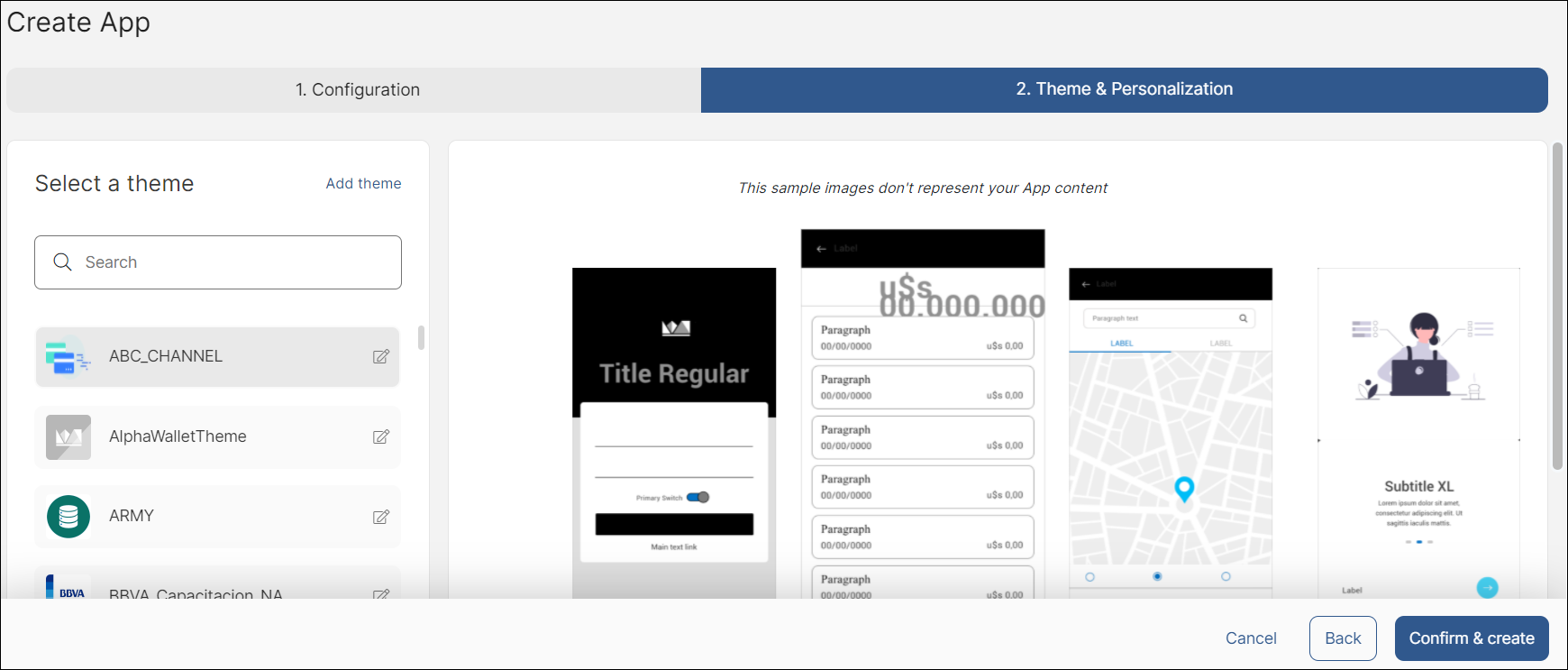
[en] Select a theme from the left menu, or create a new theme. On the right side of the screen, you can see a preview of the selected theme. Click Confirm & create.
Aparece una ventana emergente que muestra que la aplicación se ha creado correctamente. Haga clic en Start Building para finalizar el proceso de creación y abrir la aplicación en Visual Builder, o haga clic en Go to My Apps para volver a la página Mis aplicaciones.
Importante
Para utilizar esta función, debes tener una cuenta Veritran Marketplace con las mismas credenciales de usuario que tu entorno Veritran Studio.
Select a Template:
La lista muestra todas las extensiones de plantilla de aplicación a las que te has suscrito. Puedes encontrar nuevas plantillas de aplicaciones a las que suscribirte en el Veritran Marketplace.
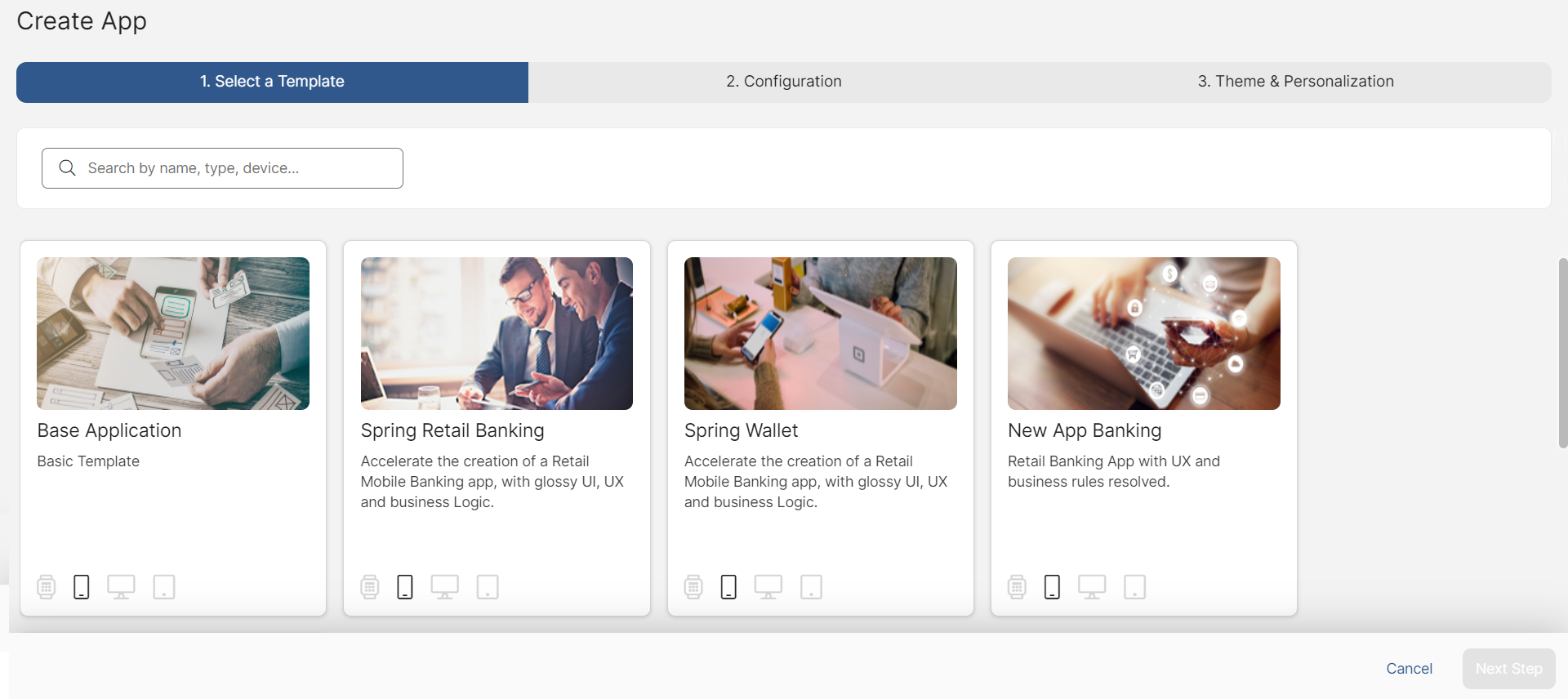
Selecciona una plantilla de la lista y haz clic en Next Step.
Configuration:

En la sección Información básica, asigna un nombre y una descripción a tu aplicación. Los nombres de las aplicaciones no pueden contener caracteres especiales y deben tener un máximo de 35 caracteres. El nombre y la descripción son sólo para uso interno y no aparecen en las tiendas de aplicaciones.
Importante
El nombre de la aplicación no se puede editar una vez creada. Elige el nombre con cuidado.
A continuación, añada el logotipo de la aplicación y el logotipo de la tienda haciendo clic en Cargar debajo de cada uno. El logotipo de la aplicación aparecerá en Veritran Studio para identificar tu aplicación, mientras que el logotipo de la tienda aparecerá en las tiendas de aplicaciones como icono de tu aplicación una vez publicada.
Haga clic en Next Step.
Themes & Personalization:
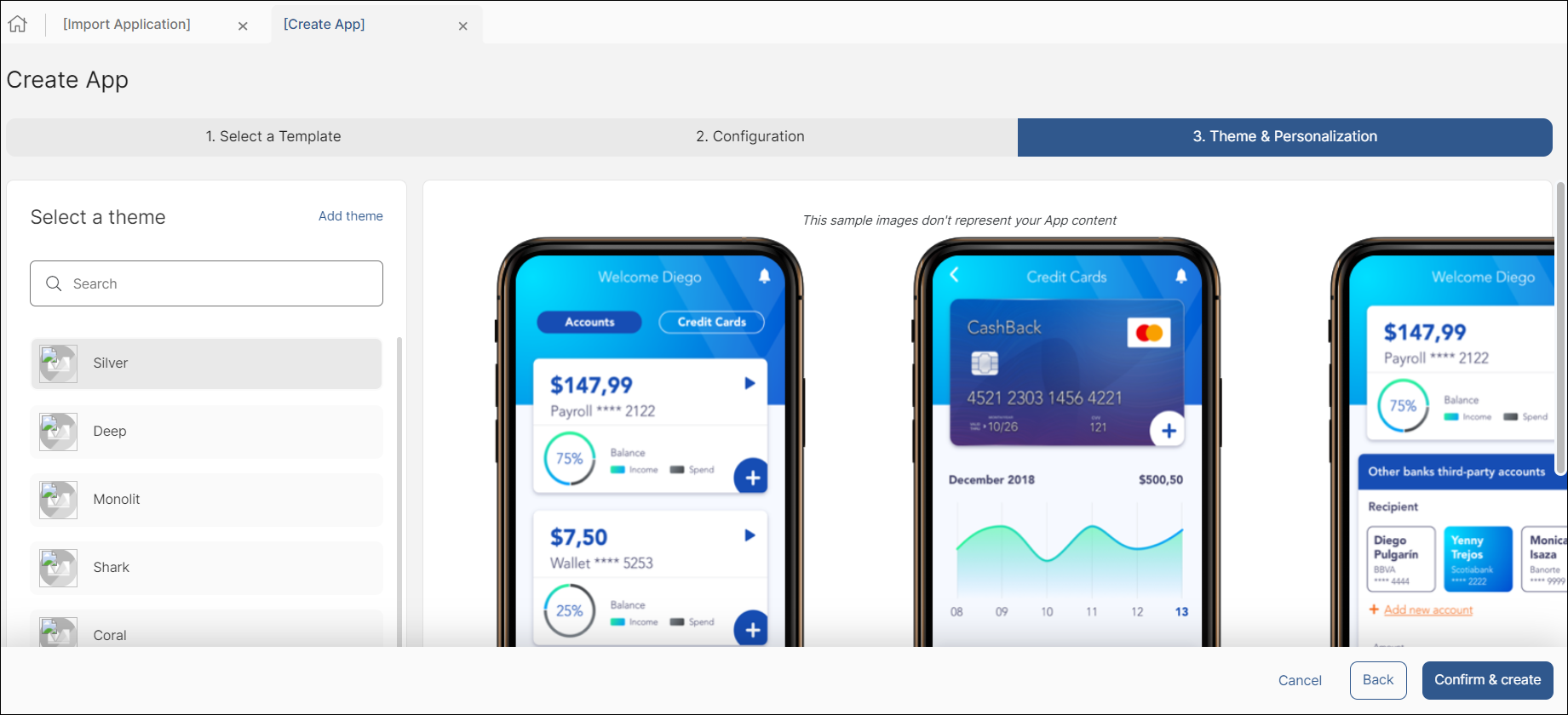
[en] Select a theme from the left menu, or create a new theme. On the right side of the screen, you can see a preview of the selected theme. Click Confirm & create.
[en] A popup appears to show the app was created successfully. Click Start Building to finish the creation process and go to the My Screens page, or click Go to My Apps to go back to the My Apps page.
Configuration:
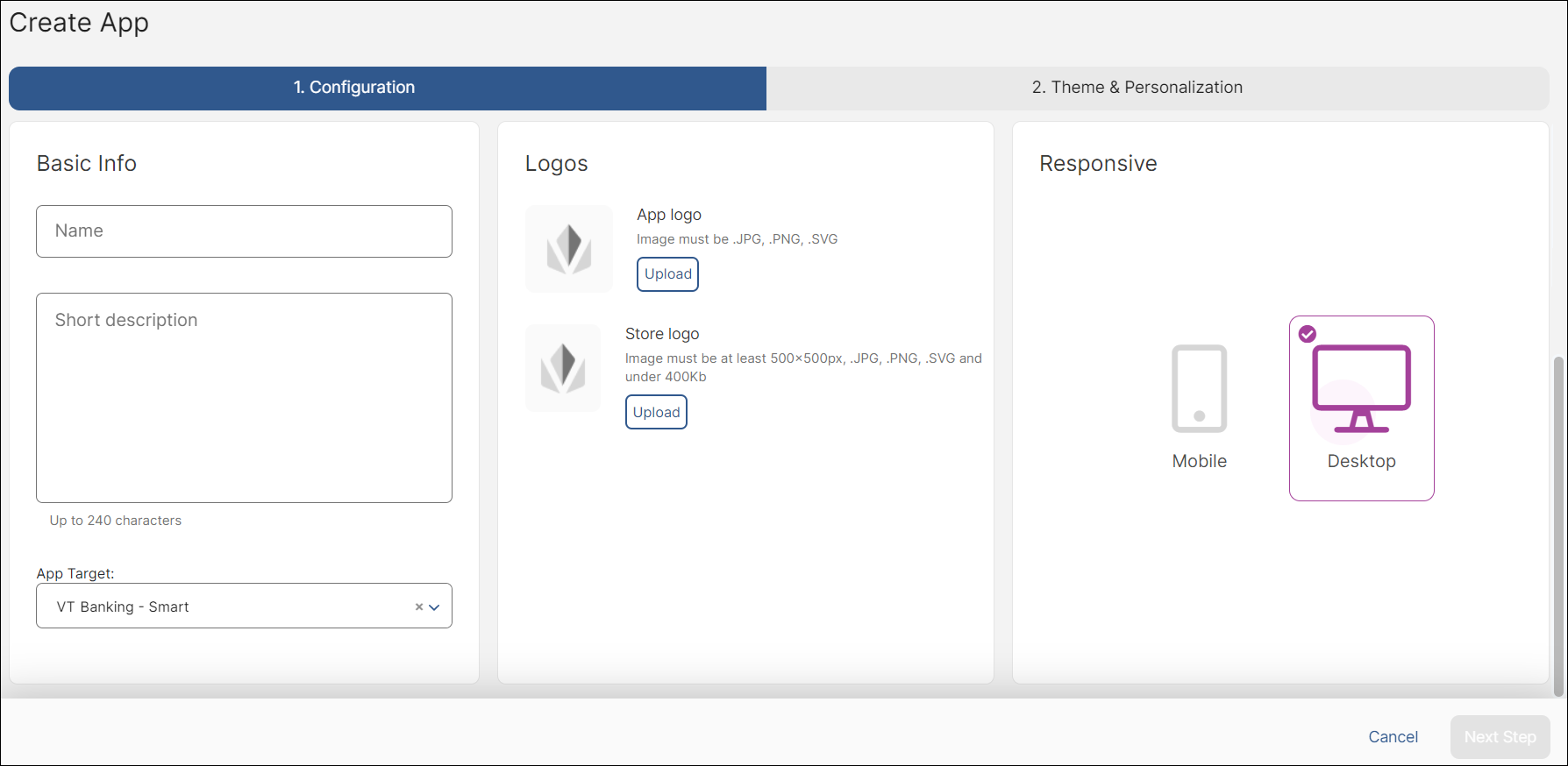
En la sección Información básica, asigna un nombre y una descripción a tu aplicación. Los nombres de las aplicaciones no pueden contener caracteres especiales y deben tener un máximo de 35 caracteres. El nombre y la descripción son sólo para uso interno y no aparecen en las tiendas de aplicaciones.
Importante
El nombre de la aplicación no se puede editar una vez creada. Elige el nombre con cuidado.
A continuación, añada el logotipo de la aplicación y el logotipo de la tienda haciendo clic en Cargar debajo de cada uno. El logotipo de la aplicación aparecerá en Veritran Studio para identificar tu aplicación, mientras que el logotipo de la tienda aparecerá en las tiendas de aplicaciones como icono de tu aplicación una vez publicada.
Luego, seleccione una opción de diseño adaptable. Luego, selecciona una opción de diseño adaptable. Elige Mobile si deseas diseñar tu app priorizando la vista móvil o elige Desktop si deseas priorizar la vista web.
Haga clic en Next Step.
Themes & Personalization:
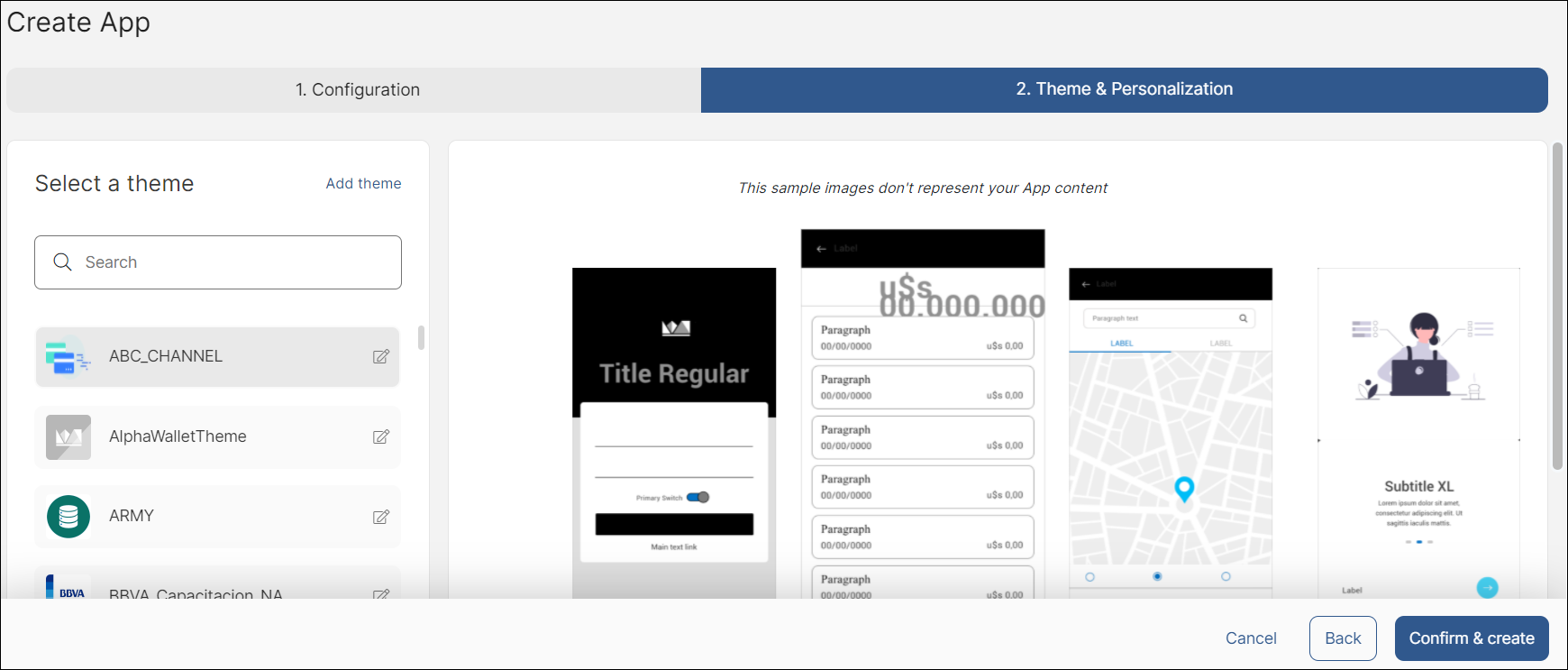
[en] Select a theme from the left menu, or create a new theme. On the right side of the screen, you can see a preview of the selected theme. Click Confirm & create.
Aparece una ventana emergente que muestra que la aplicación se ha creado correctamente. Haga clic en Start Building para finalizar el proceso de creación y abrir la aplicación en Visual Builder, o haga clic en Go to My Apps para volver a la página Mis aplicaciones.